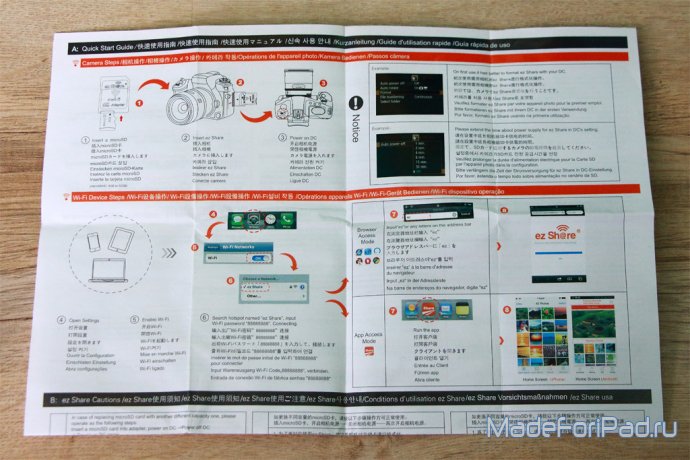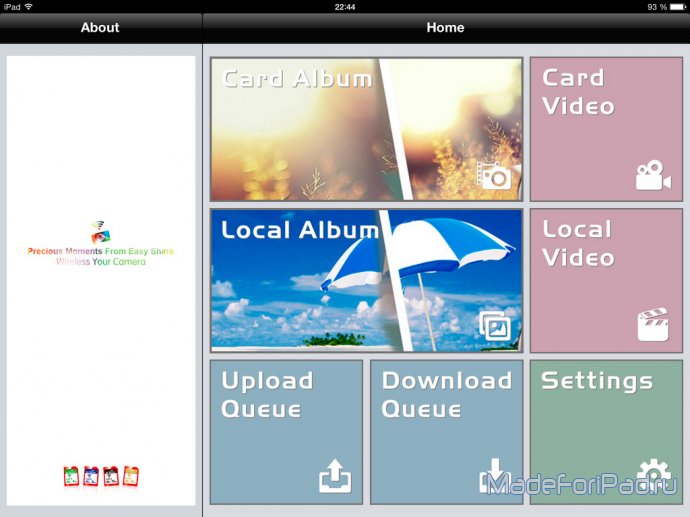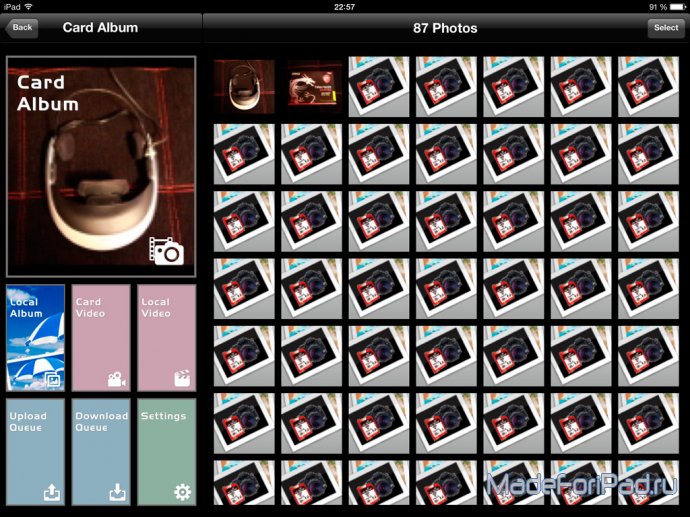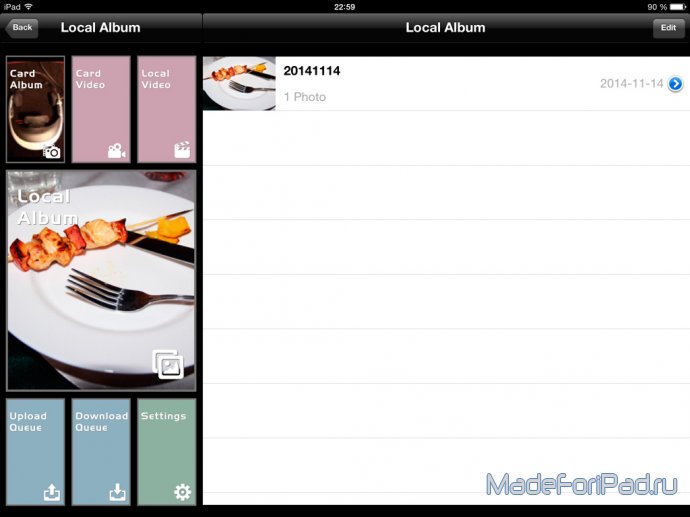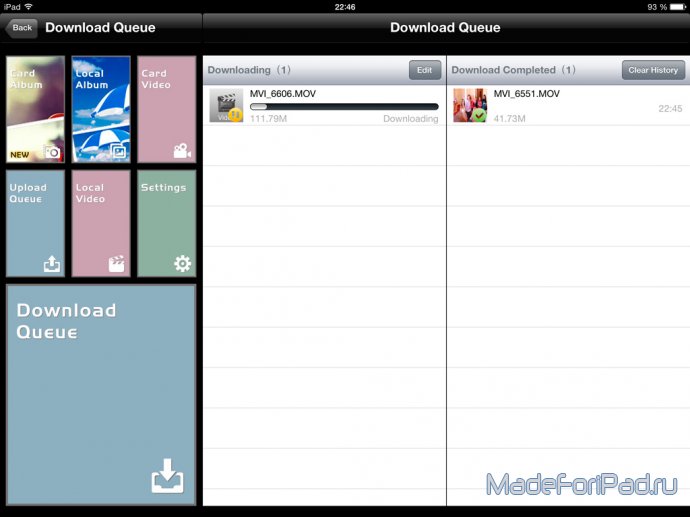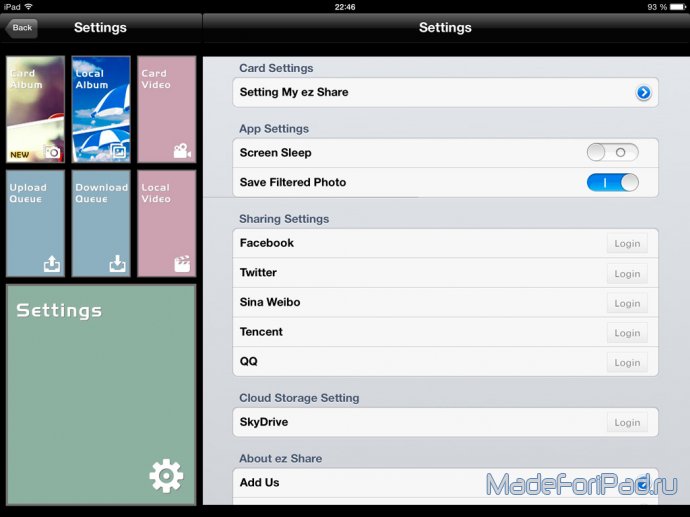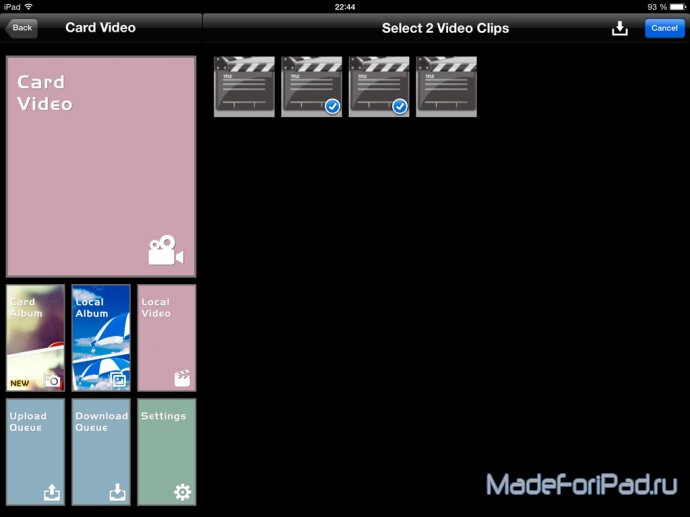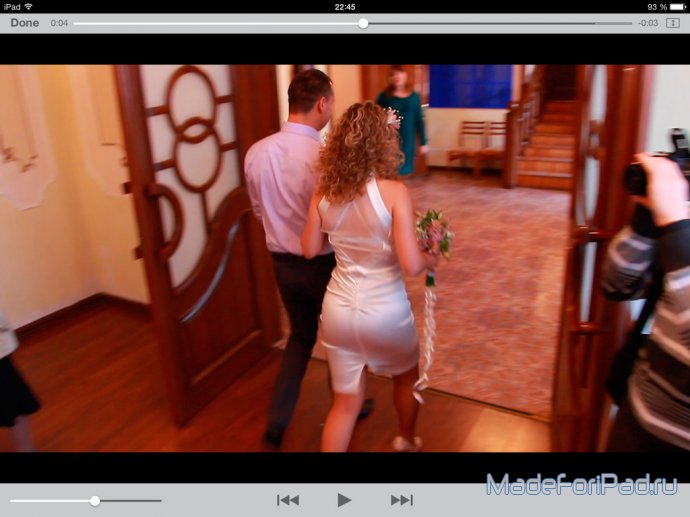ez Share — Wi-Fi адаптер для любителей фотографии
Бандерольку с Wi-Fi адаптером ez Share, приобретенным за 20.92$ в интернет-магазине aliexpress.com, я получил еще пару недель назад. Но решил не спешить с написанием обзора, так как хотел основательно его протестировать. И протестировал. Причем даже в самых что ни на есть «боевых» условиях — на свадьбе знакомых, где я был единственным «серьезным» фотографом (товарищи с мыльницами за 100 долларов и мобилками не в счет) со своей зеркалкой Canon EOS 650D. Поэтому сейчас могу подробно рассказать про данный Wi-Fi адаптер, начиная от комплектации устройства и заканчивая его использованием.
Комплектация Wi-Fi адаптера ez Share
Упаковка. Китайские упаковки часто бывают ужасны даже при довольно дорогом содержимом. Но упаковка с Wi-Fi адаптером ez Share — это явно не такой случай. Все реализовано в виде книжки. Внутри — прозрачный пластик, снаружи — качественный плотный картон. Девайс в такой хорошей упаковке не стыдно подарить знакомому любителю фотографий даже на день рождения, если, конечно, у него есть планшет.

Wi-Fi адаптер для microSD карты. Выглядит как обычный переходник на SD, такие часто идут в комплекте к microSD. Но здесь в адаптер встроен Wi-Fi передатчик, который позволяет подключаться к нему с планшета и, используя специальный софт, просматривать файлы, находящиеся на установленной microSD карте (это к вопросу о предназначении ez Share).
У меня как раз завалялась бесхозная microSD на 16 гигабайт, так что специально карту покупать не пришлось. Стоит сказать, что когда после установки ez Share в фотоаппарат я сделал пробный снимок, сохраняло его ужасно долго, не меньше пяти секунд. Я начал было огорчаться, однако все последующие снимки залетали уже с нормальной скоростью и никакой разницы между временем сохранения фотографий на ez Share и на обычную SD карту я не заметил.
Инструкция на английском, китайском и еще каких-то двух языках. Практически бесполезная вещь, из которой нужно знать только пароль к Wi-Fi сети. Пароль следующий — 88888888. Все, теперь можете даже не открывать инструкцию.
Дополнительно к адаптеру продавец положил вот такую симпатичную открыточку.
Как я уже говорил, для работы с Wi-Fi адаптером используется специальный софт — приложения, которые ищутся в App Store по ключевым словам «ez Share». Я остановился на ez Share Wi-Fi SD HD — оно простое и бесплатное ( ссылка на скачивание приложения ).
Приложение ez Share Wi-Fi SD HD для iPad
Приложение ez Share Wi-Fi SD HD интуитивно понятное и очень удобное, хоть и не без недостатков. Имеет семь разделов, выполненных в виде плиток аля Windows 8.
Card Album и Card Video — фотографии и видео, находящиеся на microSD карте, вставленной в Wi-Fi адаптер.
Local Album и Local Video — фотографии и видео, уже скопированные на iPad.
Upload Queue и Download Queue — текущие отдача и скачивание.
Settings — настройки, в основном связанные с расшариванием фотографий в облако и социальные сети.
Как всем этим пользоваться ? Легко и просто. Открываем Card Album или Card Video и выбираем нужные нам фото или видео (здесь почему-то отсутствуют названия файлов и это не очень удобно) с помощью кнопки Select в правом верхнем углу. Далее копируем выбранные файлы на iPad, после чего их можно на нем просматривать.
Например, вот так выглядит сохраненная на iPad фотография.
Приложение также без проблем понимает родные для iPad форматы видео. Это стоп кадр из видеоролика в формате MOV. MP4 тоже воспроизводит, я проверял.
То есть Wi-Fi адаптер можно использовать, например, для передачи на iPad фильмов в M4V, которые находятся на microSD. Таким образом мы частично решаем проблему нехватки свободного места на планшете.
Но основное использование данного Wi-Fi адаптера — это все-таки фотография. Так здорово что-то сфотографировать и сразу посмотреть получившееся фото на большом экране планшета. Особенно на Retina-экране, на котором изображения на 18 мегапикселей смотрятся просто великолепно. Поэтому данный Wi-Fi адаптер однозначно необходим людям, которые часто фотографируют. Хоть и стоит он недешево, но он того стоит. А купить Wi-Fi адаптер ez Share можно по этой ссылке (он сейчас, кстати, немного подешевел, так что поторопитесь).
Если у вас остались какие-то вопросы по Wi-Fi адаптеру или по приложению ez Share Wi-Fi SD HD для iPad, напишите их в комментариях. Я постараюсь ответить.
Ez share wifi sd пароль
Обнаружена блокировка рекламы: Наш сайт существует благодаря показу онлайн-рекламы нашим посетителям. Пожалуйста, подумайте о поддержке нас, отключив блокировщик рекламы на нашем веб-сайте.
Микротик и ez Share Wireless Wi-Fi microSD Card Adapter
Ca6ko Сообщения: 1484 Зарегистрирован: 23 ноя 2018, 11:08 Откуда: Харкiв
Как то в начале года я пробовал подружить эти два устройства да как-то не сложилось.
Итак что такое ez Share Wireless Wi-Fi microSD Card Adapter это адаптер для карт формата microSD с Wi-Fi-модулем. Позволяет с его помощью просматривать фото и видео, не извлекая карты из фотокамеры.
Опишу подробно так как это устройство и просто такие же карты памяти продаются, а информации по ним в инете нет почти совсем, так крохи.
И так принцип работы карта памяти поднимает Хот спот и пользовательские устройства с установленным специальным ПО или через браузер могут подключатся к карте памяти по Wi-Fi и скачивать с неё файлы. Приложение может скачивать новые фото автоматически, если включить настройку
Проблема в том что это устройство может быть только точкой доступа и не может быть клиентом. То есть обычный пользователь не может подключить его к домашней Wi-Fi сети. Вот с такой проблемой ко мне и обратился товарищ фотограф-любитель. Я сказал что микротик ему поможет. И вот я занялся решением этой «простой» задачки. Как я уже упоминал в инете информация на подобные темы отсутствует.
И так поехали все на примере Hap lite, который уже давно работает домашним роутером, хотя для ROS модель не имеет значения.
1. Создаем профиль подключения. Из документации узнаем параметры подключения SSID ez Share пароль 88888888
Забегая в перед скажу что по началу Микротик упорно не хотел подключатся и понадобилось включение всех галок в профиле, чтобы он всё же подключился к карте.
Или консольным методом
/interface wireless security-profiles add authentication-types=wpa-psk,wpa2-psk,wpa-eap,wpa2-eap eap-methods="" group-ciphers=tkip,aes-ccm management-protection=allowed mode= dynamic-keys name="SD card" supplicant-identity="" unicast-ciphers=tkip,aes-ccm wpa-pre-shared-key=88888888 wpa2-pre-shared-key=888888882. создаем виртуальный wlan интерфейс- wlan2 SD card в режиме station, который будет подключатся к ez Share
/interface wireless add disabled=no master-interface=wlan1 mode=station name= "wlan2 SD card" security-profile="SD card" ssid="ez Share"3. Кажется, что уже все, но рано радоваться пока карту не видно по умолчанию у карты 11 Wi-Fi канал и нужно настроить мастер интерфейс wlan 1 на этот же канал.
/interface wireless set [ find default-name=wlan1 ] frequency=2462 4. Узнаем какой по умолчанию IP адрес у карты- оказывается 192.168.4.1/24 поэтому на наш интефейс wlan 2 навешиваем адрес 192.168.4.2/24, маску оставляю 24 чтобы не менять настройки карты по умолчанию. Из-за некоторых глюков удобнее чтобы в карте всегда стояли настройки по умолчанию.
/ip address add address=192.168.4.2/24 interface="wlan2 SD card" network=192.168.4.0/ip firewall nat add action=masquerade chain=srcnat dst-address=192.168.4.0/24 src-address=192.168.0.0/24Все карта пингуется. Но приложения ещё не срабатывают потому как они обращаются к карте по доменному имени ezshare.card
6. Пропишем статическую ДНС запись
/ip dns static add address=192.168.4.1 comment="SD card" name=ezshare.card Вот тут небольшая засада если используется несколько ДНС серверов. На компьютере пришлось добавить этот адрес в файл Hosts.
Все теперь при включении фотоаппарата буквально через несколько секунд Микротик подсоединяется к ней и карта становится доступной для всех устройств в локальной сети. У карты есть одна особенность что автоматическое скачивание файлов будет работать одновременно только на одном устройстве.
И так в результате на компьютере установлено приложение для windows. Запускаем его, настраиваем папку куда будут сохраняться файлы щелкаем фотоаппаратом и фотка через пару секунд оказывается в папке на компьютере.
Фухх обмываем это дело.
PS решил сохранить здесь вдруг кому понадобится.
1-е Правило WiFi — Везде где только можно откажитесь от WiFi!
2-е Правило WiFi -Устройство, которое пользователь не носит с собой постоянно, должно подключаться кабелем!!
Микротики есть разные: черные, белые, красные. Но все равно хочется над чем нибудь заморочится.
Ca6ko Сообщения: 1484 Зарегистрирован: 23 ноя 2018, 11:08 Откуда: Харкiв
Добавлю пару уточнений Маршрут к карте не всегда поднимался, так как без подключения адрес на порту был недоступен пришлось подкорректировать
Вариантов два интерфейс wlan2 SD card добавить в бридж и адрес повесить на бридж
или отключить проверку порта на интерфейсе «wlan2 SD card
/ip firewall nat add action=masquerade chain=srcnat out-interface="wlan2 SD card" src-address=192.168.0.0/24/ip route add distance=1 dst-address=192.168.4.0/24 gateway=192.168.4.2 pref-src=192.168.0.11-е Правило WiFi — Везде где только можно откажитесь от WiFi!
2-е Правило WiFi -Устройство, которое пользователь не носит с собой постоянно, должно подключаться кабелем!!
Микротики есть разные: черные, белые, красные. Но все равно хочется над чем нибудь заморочится.
podarok66 Модератор Сообщения: 4265 Зарегистрирован: 11 фев 2012, 18:49 Откуда: МО
Для гарантии понимания, о какой карточке идёт речь, не могли бы вы скинуть её изображение. Ну или ссылку на товар. Не думаю, что админ нас накажет
Мануалы изучил и нигде не ошибся? Фаервол отключил? Очереди погасил? Витая пара проверена? . Тогда Netinstal’ом железку прошей и настрой ее заново. Что, все равно не фурычит? Тогда к нам. Если не подскажем, хоть посочувствуем.
Ca6ko Сообщения: 1484 Зарегистрирован: 23 ноя 2018, 11:08 Откуда: Харкiв
Я специально дал в названии темы полное наименование поэтому в гугле сразу находится вот первая ссылка.
https://www.aliexpress.com/i/32731178253.html
Их две версии, белый версии 2 поддерживает не только медиафайлы, но и другие форматы, оранжевый версии 1 только фото видео.
Применение карты достаточно широкое, её можно вставить в любое устройство.
Небольшой комментарий, вдруг кто-то найдет тему и собирается купить.
Я буду описывать именно в применении с фотоаппаратом
Файл передается 10-30 сек. Производитель фотоаппарата (nikon3000) экранирует гнездо карты от помех, к тому же карта стоит в таком месте что фотограф закрывает её ещё и рукой. Поэтому больших скоростей ожидать не приходится. Если кто-то думает что придя со свадьбы перекинет таким образом 500 фоток по воздуху, то он заблуждается, в таком случае гораздо проще переставить карточку. А вот если включить передачу во время съемки, то фотографии будут передаваться сразу например на планшет или ноут.
Один фотокорреспондент описывал на форуме что у него настроено подключение карты к телефону, а телефон выгружает в облако. То есть пока он снимает мероприятие, редакция из облака подгружает фотки и отправляет в работу.
В общем применений у карты много, но нужно понимать её возможности чтобы не ошибиться. К тому же она быстрее разряжает аккумулятор.
Мой товарищ использует её для съемок и передачи сразу на планшет, или компьютер в студии. Моделям нравится смотреть фотки сразу на большом экране.
1-е Правило WiFi — Везде где только можно откажитесь от WiFi!
2-е Правило WiFi -Устройство, которое пользователь не носит с собой постоянно, должно подключаться кабелем!!
Микротики есть разные: черные, белые, красные. Но все равно хочется над чем нибудь заморочится.